Претраживач је програм са којим се врши интернет конекција. Подразумевани префикс значи да све странице и линкови ће се отворити у овом бровсеру, чак и ако се хода на Интернету преко другог претраживача. Размислите о томе како да жељени претраживач је увек при руци.
Можете направити мастер систем претраге на уређају кроз интерне поставке самог претраживача. Исто тако, када први пут покренете на рачунару, претраживаче сами нуде да браузер главни "подразумевани".
Размислите конфигурисање подразумевани претраживач на пример највише заједничких програма Гоогле Цхроме, Иандек, Опере и Интернет Екплорер.
Како направити бровсер по дефаулту - Гоогле Цхроме
- Иди на Гоогле Цхроме.

- У горњем десном углу наилазимо на малу икону - три поена у низу (имамо узвика о неком позадини наранџасте). У уобичајене верзије - три хоризонталне траке. Кликните на њих.

- Отвара се мени претраживача, изаберите "Сеттингс".

- Картица "Подешавања" ће се појавити у пуном екрану, идите доле њега.

- Изаберите "подразумевани претраживач" - да побољшамо Гоогле Цхроме подразумевани претраживач.

Како направити подразумевани претраживач - Иандек
- Ми сматрамо икону Иандек на радној површини, два пута глине са леви тастер миша.

- Отвара се прозор прегледача - Стандардни Андекс.
- У горњем десном углу налазимо три хоризонталне траке, кликните на њих.

- Додатни мени ће се појавити, изаберите "Сеттингс".

- Унутрашња мени подешавања претраживача одмотаног, идите доле.
- Кликните на "Усе Иандек - Дефаулт Бровсер".

Како направити претраживач подразумевано - Опера
- Ми сматрамо икону опера, кликните на њу.

- прозор прегледача ће се отворити, у горњем левом углу, поново притисните иконицу опере.

- Појављује се мени, изаберите "Сеттингс" поново.

- прозор подешавања ће се одвијати у читавом екрану, изаберите картицу "Бровсер" у левој колони.

- Помичите се на картицу "Бровсер", налазимо опцију "Направите опцију Опера Бровсер", кликните на њу. Од сада је опера ваш задани претраживач.

Како направити подразумевани претраживач - Интернет Екплорер
- У прегледу улазимо кроз дугме "Старт" - "Сви програми" у доњем левом углу.

- Отворите Интернет Екплорер, у горњем десном углу притисните икону Подешавања у облику опреме.

- У менију који се отвори одаберите "Пропертиес претраживача".

- Са леве стране изгледаће додатни прозор, одаберите картицу "Програм" тамо.

- Пронађите опцију "Стварање Интернет Екплорер-а подразумевано прегледач".

Како направити задани претраживач путем подешавања у рачунару
Најлакши и приступачнији начин да направите неку врсту заданог претраживача је путем поставки Виндовс оперативног система. У разним верзијама, подешавања могу бити незнатно различита. Размотрите функције инсталирања заданог прегледача путем рачунара помоћу примера Виндовс 8:
- У доњем углу леве стране притисните тастер "Старт".

- Отвориће се додатни мени, изаберите "Подразумевани програми".

- Чини се да ће се "одабрати Виндовс бирати подразумевани програми" Виндовс ".
- Следеће "Подесите подразумеване програме."

- У новом прозору на екрану видећете листу програма који се могу подразумевано подесити.

- Пронађите жељени претраживач, кликните на њу. Затим "Користите овај подразумевани програм" и довршите извршење команде притиском на "ОК".

Подразумевано прегледач у Андроиду
Ако сте инсталирали други претраживач на Андроид уређају, затим када отварају линкове, на екрану се појављује дијалошки оквир са списком свих прегледача и празан потврдни оквир насупрот наредби "Користи подразумевано за ову акцију". Ако потврдите потврдни оквир испред ове наредбе, затим следећи отвори линкова, дијалошки оквир више неће бити, а транзиција ће се појавити помоћу одабраног програма.
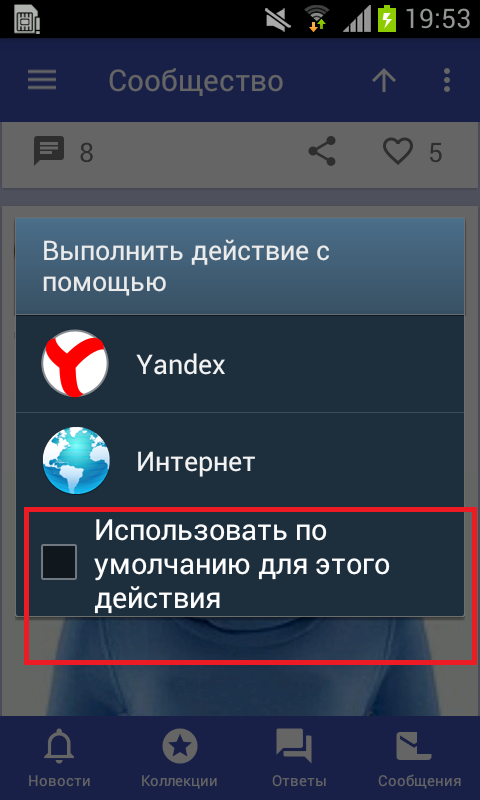
Да бисте променили подразумевани претраживач у Андроиду, мораћете да обављате такве радње:
- Идите на "Подешавања" свог уређаја.
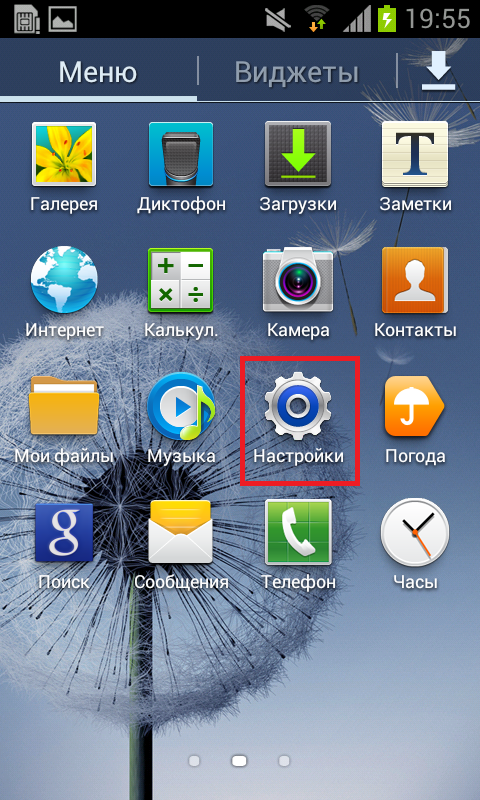
- Следеће "менаџер апликација".
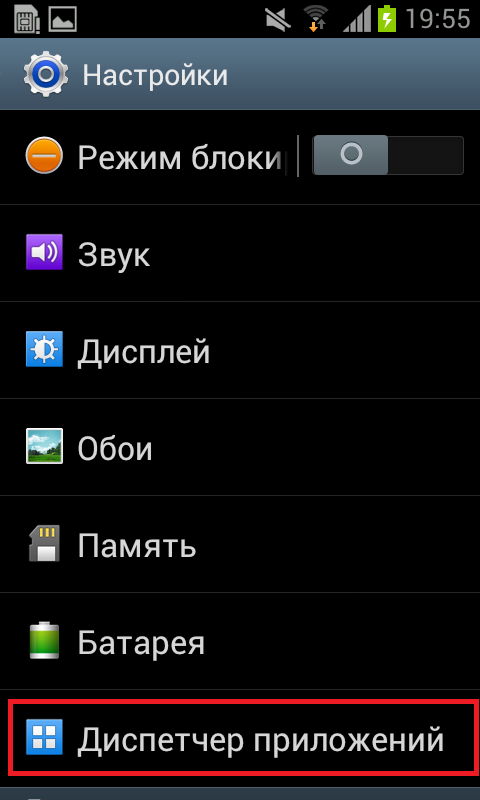
- На листи изаберите жељени претраживач.
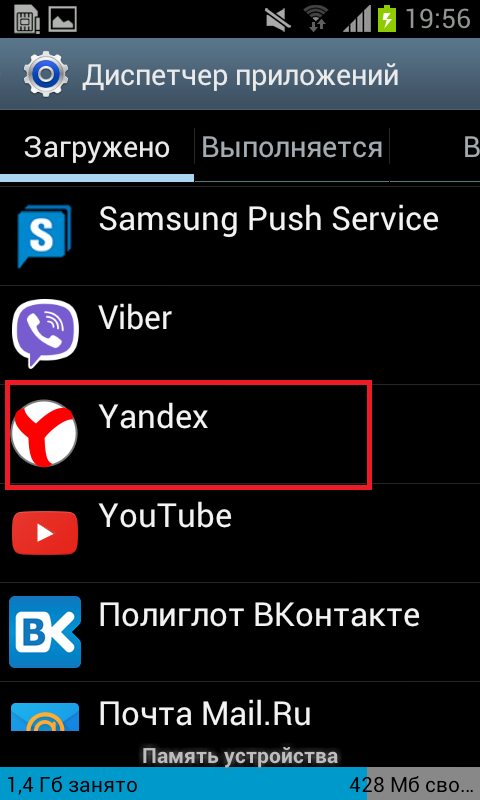
- Помичите се према својствима програма, проналазимо "да не користимо задани", кликните на.

Размотрили смо карактеристике подразумеване инсталације прегледача кроз поставке Виндовс оперативног система, као и путем интерних поставки самог прегледача.































како направити подразумевани програм претраживача